A Pokemon Go GPS-jel nem található 11 hiba Android/iOS rendszerben?
„Minden alkalommal, amikor elindítom a Pokemon Go-t, a GPS Signal Not found 11 hibaüzenetet kapom az Android-omon. Valaki meg tudja mondani, hogyan háríthatom el a GPS nem talált 11 problémát?”
Ahogy olvastam ezt a kérdést egy online fórumon, rájöttem, hogy sok Pokemon Go játékos találkozik hasonló problémával. A Pokemon Go GPS nem található 11 hiba bármely Android vagy iOS eszközön előfordulhat. Mivel ez egy helyfüggő hiba, több módon is kijavíthatja anélkül, hogy károsítaná telefonját. Ebben a bejegyzésben részletesen segítek leküzdeni a GPS-jel nem található 11 hibát Android és iOS eszközökön.
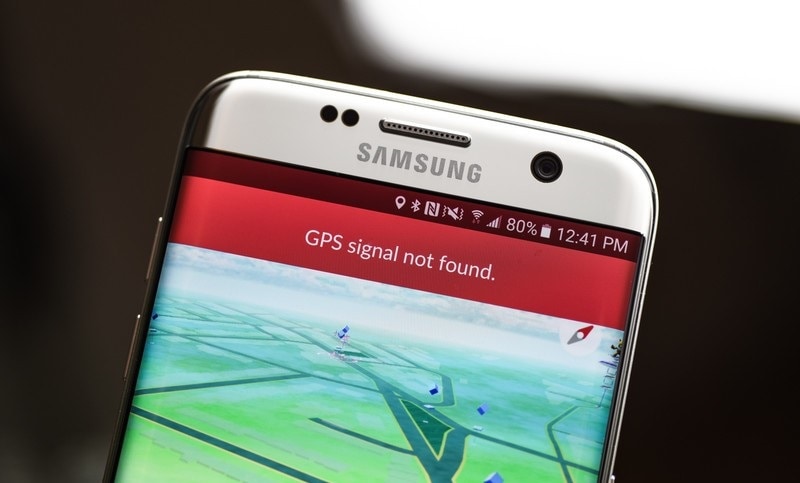
1. rész: A Pokemon Go GPS gyakori okai nem találtak 11 problémát?
Mielőtt elhárítanánk a GPS-jel nem talált 11 hibát a Pokemon Go-ban, nézzünk meg néhány gyakori okot.
- Előfordulhat, hogy eszköze nem csatlakozik stabil internetkapcsolathoz.
- Előfordulhat, hogy az eszközön lévő helyszolgáltatások le vannak tiltva, vagy nem működnek.
- Előfordulhat, hogy a Pokemon Go alkalmazás nincs megfelelően betöltve a telefonra.
- Lehet, hogy a Pokemon Go sérült, vagy az alkalmazás elavult verzióját futtatja.
- A probléma akkor is előfordulhat, ha hamis helymeghatározó alkalmazást használ eszközén.
- Bármilyen más módosított beállítás vagy alkalmazással kapcsolatos probléma a telefonon szintén okozhatja ezt a hibát.
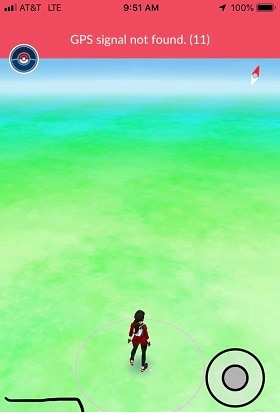
2. rész: Hogyan lehet kijavítani a GPS-jel nem található 11 problémáját a Pokemon Go-ban?
Mint fentebb felsoroltam, a Pokemon Go GPS nem található 11 probléma mindenféle ok miatt felmerülhet. Ezért vessünk egy pillantást a játékban található GPS nem található 11 hiba javításának számos módjára.
1. javítás: Indítsa újra a Pokemon Go-t a telefonon
A Pokemon Go GPS nem található 11 probléma megoldásának legegyszerűbb módja a játék újraindítása. Ha az alkalmazás nincs megfelelően betöltve, akkor ez megoldja ezt a problémát. Mindössze annyit kell tennie, hogy megérinti az alkalmazásváltó gombot eszközén, hogy megtekinthesse a háttérben futó összes alkalmazást. Innen csúsztassa el a Pokemon Go kártyát, hogy leállítsa a futást. Ezután indítsa újra az alkalmazást, és ellenőrizze, hogy megoldja-e a GPS-jel nem található 11 Pokemon Go probléma.
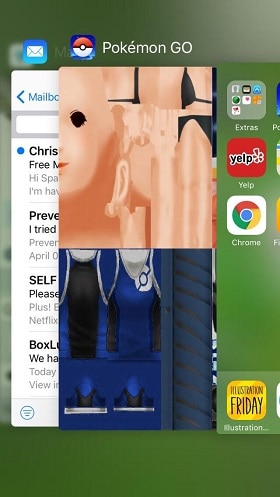
2. javítás: Frissítse vagy telepítse újra a Pokemon Go alkalmazást
Ha sérült vagy elavult Pokemon Go alkalmazást használ, akkor a GPS nem található 11 hibát is megkaphatja. Először is egyszerűen felkeresheti az App/Play Store-t, megkeresheti a Pokemon Go-t, és frissítheti az alkalmazást.
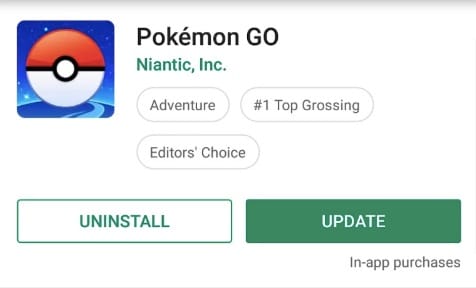
Ha továbbra is a Pokemon Go GPS nem található 11 hibaüzenetet kapja, először fontolja meg az alkalmazás törlését. Ezt követően nyissa meg újra az App/Play Store-t, és telepítse az alkalmazást eszközére.
3. javítás: Állítsa vissza a telefon helybeállításait
Mivel ez egy helyfüggő hiba, fontolóra veheti a telefon helymeghatározó szolgáltatásainak visszaállítását is. Ehhez lépjen a Helyszolgáltatások (GPS) beállításaiba, és kapcsolja ki (és be). Az értesítési központba is léphet, és a GPS ikonra koppintva kikapcsolhatja, majd újra bekapcsolhatja a szolgáltatást.
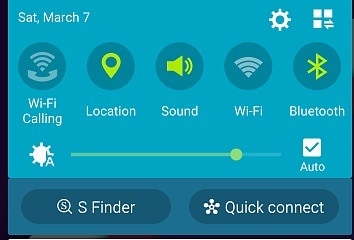
4. javítás: Kapcsolja ki a Hamis hely funkciót
Az Android-felhasználók megkapják azt a funkciót, hogy álhelyet állítsanak be telefonjukon, de ez is oka lehet a GPS nem található 11 hibaüzenetnek. Ezért ha a GPS-jel nem található 11 problémát is kapja Android-eszközén, lépjen a Beállítások> Fejlesztői beállítások menüpontra. Innentől győződjön meg arról, hogy letiltott minden hamis helymeghatározó alkalmazást vagy beállítást a telefonján.
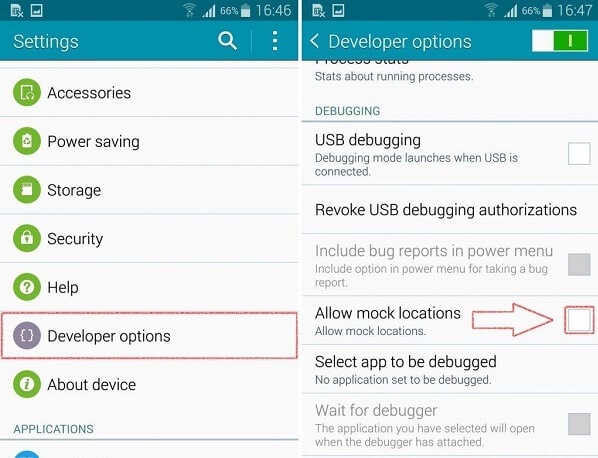
5. javítás: Indítsa újra az okostelefont
Időnként egy olyan probléma megoldásához, mint a Pokemon Go GPS nem található 11 hiba, mindössze a telefon egyszerű újraindítása szükséges. Csak hosszan nyomja meg az oldalsó bekapcsológombot, és válassza a telefon újraindítását az energiaellátási lehetőségek közül.
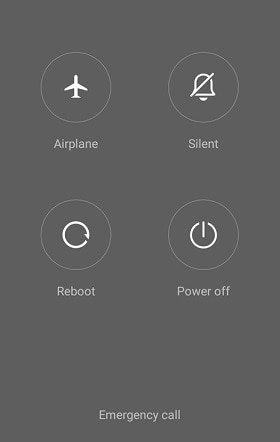
Most csak várjon egy kicsit, mert a telefon újraindul, majd elindítja a Pokemon Go-t, hogy ellenőrizze, hogy továbbra is megjelenik-e a GPS nem található 11 hiba.
6. javítás: Kapcsolja be és ki a Repülőgép módot
Ha hálózattal kapcsolatos probléma okozza a GPS nem található 11 hibát, akkor egyszerűen visszaállíthatja a Repülőgép módot. Először csak lépjen a Vezérlőközpontba vagy az eszköz beállításaiba a Repülőgép mód engedélyezéséhez.
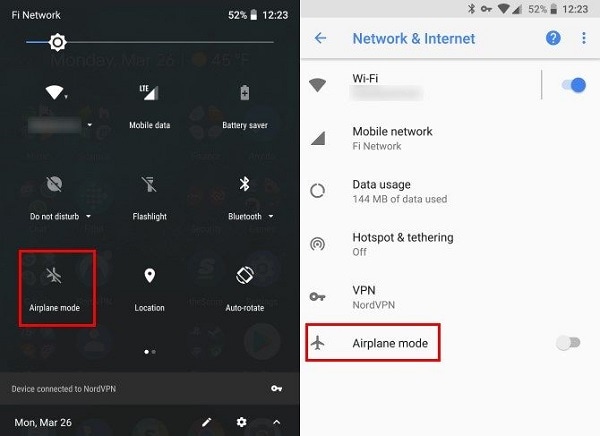
Ezzel automatikusan kikapcsolja a hálózatokat (például a mobil adatátvitelt). Most várjon egy kicsit, és kapcsolja ki a Repülőgép módot, hogy megoldja a GPS nem talált 11 problémát.
7. javítás: Állítsa vissza a hálózati beállításokat a telefonján
Végül, ha úgy tűnik, semmi más nem működik, akkor a telefon hálózati beállításait is visszaállíthatja. Ehhez lépjen a Beállítások> Biztonsági mentés és visszaállítás menüpontba, és érintse meg a „Hálózati beállítások visszaállítása” elemet a Visszaállítás részben.
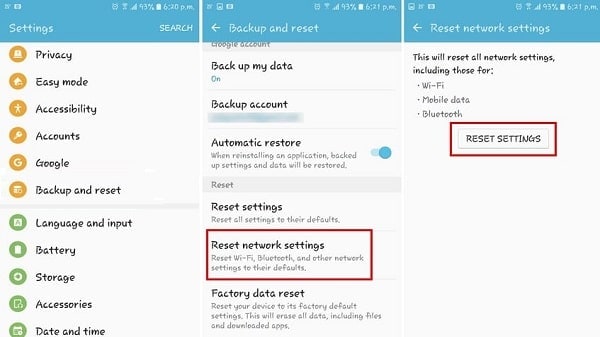
Végül dönthet úgy, hogy visszaállítja telefonja hálózati beállításait, és várja meg, amíg újraindul. Ez törli a mentett WiFi jelszavakat és egyéb hálózati beállításokat, de javíthatja a GPS-jel nem található 11 hibát Androidon.
3. rész: A GPS nem található 11 hiba javítása helymeghamisító eszközzel
Ha iOS-eszközt használ, és a Pokemon Go GPS-jel nem található 11 hibaüzenetet kap iPhone vagy Android készüléken, akkor használhat egy hamisító eszközt. Javaslom a használatát DrFoneTool – Virtuális hely (iOS) amely bárhol megváltoztathatja iPhone-ja helyét, és kijavíthatja ezeket a GPS-alapú hibákat.
- Egyszerűen csatlakoztathatja iOS-eszközét a rendszerhez, és az alkalmazás segítségével megváltoztathatja a helyét.
- Van egy dedikált „Teleport mód”, amely lehetővé teszi a célhely címének vagy koordinátáinak megadását.
- Mivel az alkalmazás térképszerű kezelőfelülettel rendelkezne, a gombostűt a választott pontos helyre dobhatja.
- Az alkalmazás segítségével szimulálhatja a telefon mozgását a különböző helyek között a kívánt sebességgel. A mozgás testreszabásához egy GPS joystick is tartozna.
- Az eszköz meghamisíthatja iPhone-jának helyét anélkül, hogy bármilyen jailbreak-hozzáférést kapna, vagy károsíthatja az eszközt.

Biztos vagyok benne, hogy miután elolvasta ezt a hibaelhárítási bejegyzést, képes lesz kijavítani a Pokemon Go GPS-jel nem található 11 hibát Android vagy iOS eszközökön. Alkalmazásokkal és eszközzel kapcsolatos megoldásokat adtam a GPS nem talált 11 probléma megoldására. Ha azonban továbbra is fennáll, akkor megpróbálhatja a DrFoneTool – Virtual Location (iOS) alkalmazást, amellyel manuálisan módosíthatja iPhone-ja helyét anélkül, hogy feltörné.
Legfrissebb cikkek